MCSkin3D是一款老牌的我的世界皮肤制作器,由于其易上手的操作和直观的实时预览,深受广大皮肤作者们的喜爱,越来越多的MC皮肤创作者都选择它来作为自定义皮肤的创作工具。MCSkin3D拥有印章工具,色板等功能,让你创作皮肤就跟画画一样简单。
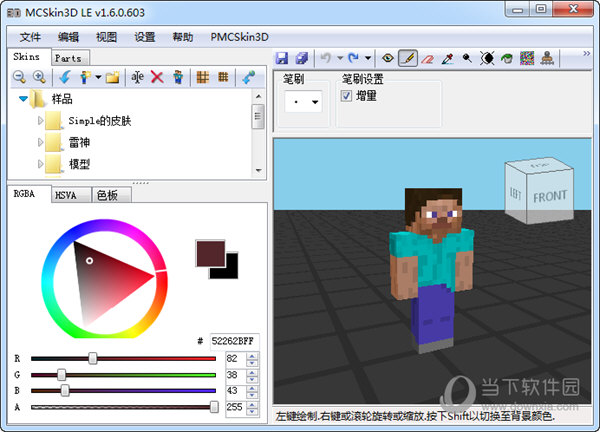
【功能特色】
【直观简单的操作界面】所有工具都集合在工作区正上方,只要拖动鼠标就能体验全部功能
【专业的绘制工具】从笔刷到印章,让你找到最适合自己的绘制方法
【自由的绘制环境】支持3D,2D以及混合模式的预览,结合多样的辅助线,拒绝繁琐操作
【个性化的自定义设置】支持自定义快捷键和个性化色板的设置,大大简化绘制过程
【方便管理的目录】提供对默认皮肤目录的设置,同时浏览所有皮肤,方便批量化管理
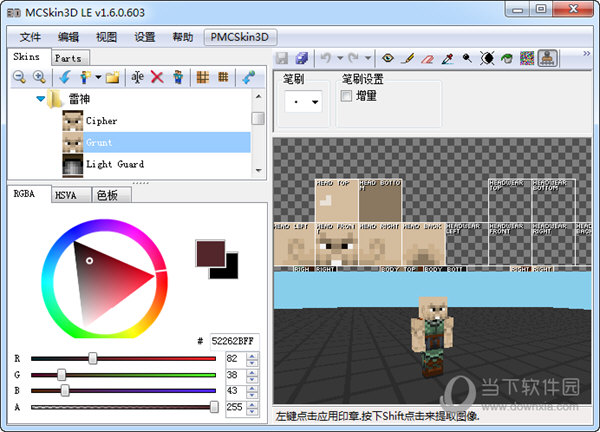
【怎么导入皮肤】
首先点击左上角皮肤资源管理器中的蓝色箭头,这个就是载入皮肤。
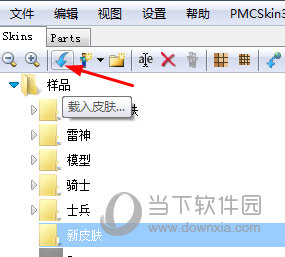
但是在之前你可以先建立一个文件夹,方便自己的皮肤导入进去不会跟其他的皮肤搞混掉。
选择皮肤文件夹,点击载入皮肤,导入PNG皮肤后你就可以对其进行编辑操作了。当然了mcskin3d也支持从您或其他人的Minecraft账户中提取皮肤文件,你可以输入其账户名来提取。
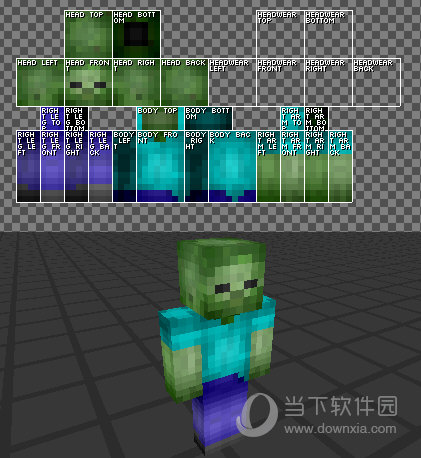
【怎么导出皮肤】
导出皮肤就是另存为,当你的皮肤编辑好后,选择你想要导出的皮肤文件,点击左上角的【文件】-【另存为】即可
如果是文件夹,那么则选择【保存全部】,皮肤管理器中的带星号的文件名表示皮肤编辑后未保存。
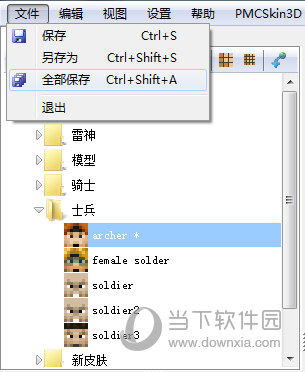
导出后的皮肤依然是PNG格式,你可以自行的放到游戏中去替换或者分享给他人。
【怎么做双层】
双层皮肤一般都盔甲效果,首先我们点击上方的【混合】视图,或者在上方菜单【视图】-【预览视图】-【混合视图】中选择。
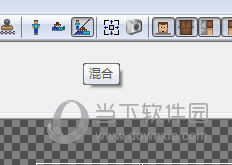
在混合视图中就能看到皮肤的平面视图参数了,在HEADWEAR中绘画就能做出头盔的效果。
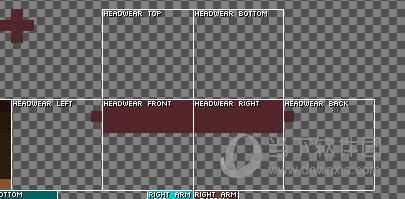
同时下方的WEAR也分别对应盔甲的各个部位,绘画好后就能看到双层效果了。

【绘画工具说明】
1、铅笔(快捷键“P”): 按住左键可以绘制像素点,右键或滚轮进行旋转或缩放。这一句大家都能看懂,但是后面一句“切换至背景颜色”可能让不少小伙伴一脸懵逼,这个与调色区的功能有关,在这里作简单的解释。这里的铅笔可不是普通的铅笔,是可以储备两种颜色的双色笔。
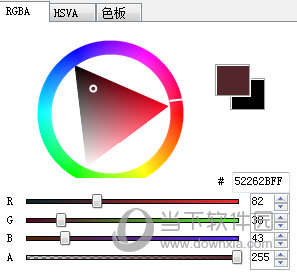
图中箭头所指的就是铅笔目前储备的两种颜色,默认为白色和黑色,可以通过“吸管”功能来进行储备(下文再讲)其中的“背景颜色”分别为“黑色”、“红色”。所以按住“shift”键切换背景颜色的意思就是在储备的两种颜色间相互转化,可以带来一定的便利。
2、橡皮(快捷键“E”): 这个太多要说的,注意一点,这里的像素没有图层这种东西,什么意思呢?

使用“橡皮”擦完后变成了黑色,为什么会变成黑色呢,这和MC中不存在透明皮肤一样,如果没有添加任何颜色,那么系统默认为黑色。也就是说,这里的黑色其实就是无色了,这个橡皮不能只将红色除去留下紫色,而是将这这一个像素位置的颜色直接归零。
3、变暗/变亮(快捷键“L”): 变暗/变亮是处理皮肤阴影的一个很好用的功能,原理和使用方法跟“加白/加黑”是一样的,不过“变暗/变亮”是改变皮肤的亮暗度。

